Debes tener las credenciales de acceso con perfil administrador. Dicha información es facilitada al momento de la instalación del Motor de Datos.
Acceso
1. Seleccione la opción agregar nueva conexión de motor de datos;

2. Informe el motor de datos que va a configurar;
3. Informe las credenciales de acceso;
4. Considerar la variación de credenciales de acceso conforme el motor de datos conforme opciones abajo.
Oracle

HOST: Dirección del IP del servidor;
PORT: Puerta estándar del servicio 1521;
DATABASE: Nombre del servicio estándar ORCL en algunos casos DOPR;
SID: Protocolo estándar del servicio;
USUARIO: nombre de la base de datos/schema;
CONTRASEÑA: contraseña na del usuario/schema;
MySQL

HOST: Dirección del IP del servidor;
PORT: Puerta estándar del servicio 3306;
DATABASE: dejar en blanco;
USUARIO: nombre de la base de datos/schema;
CONTRASEÑA: contraseña na del usuario/schema;
PostgreSQL

HOST: Dirección del IP del servidor;
PORT: Puerta estándar del servicio 5432;
DATABASE: Dejar en blanco;
USUARIO: nombre de la base de datos/schema;
CONTRASEÑA: contraseña na del usuario/schema;
Datapar no gestiona las credenciales de acceso.
Exportar
Al conectar con el usuario con el requerido privilegio las base de datos disponibles en el motor de datos van estar disponibles en el menú al lado
1. Elija el schema;
2. En el menú izquierdo navegue entre los schemas;

3. Elija el schema;
4. Clique con el botón derecho para listar las tablas;
5. Seleccione las tablas que desea exportar los datos
Puede seleccionar una, todas y/o elegir tablas específicas;

6. Seleccione la opción de exportar datos;
7. Seleccione el formato de exportación, en nuestro ejemplo vamos crear un archivo CSV configurar los parámetros conforme los ítenes mas abajo;
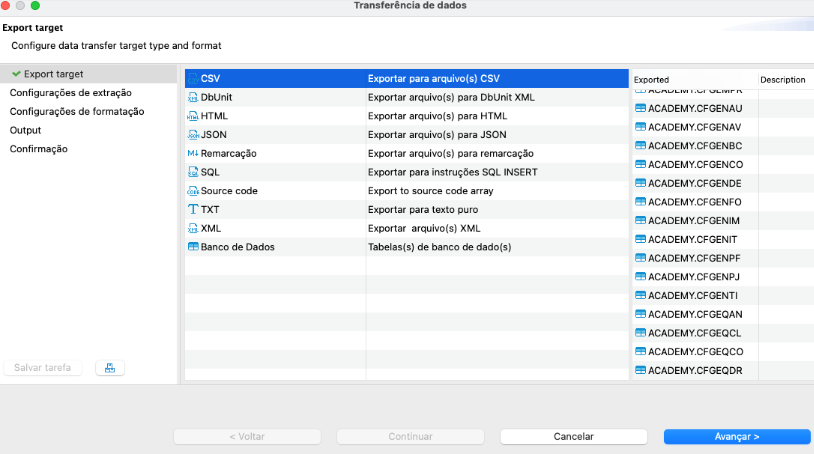



8. Clique en avanzar;
9. Luego al presentar la pantalla de confirmación, clique en continuar;
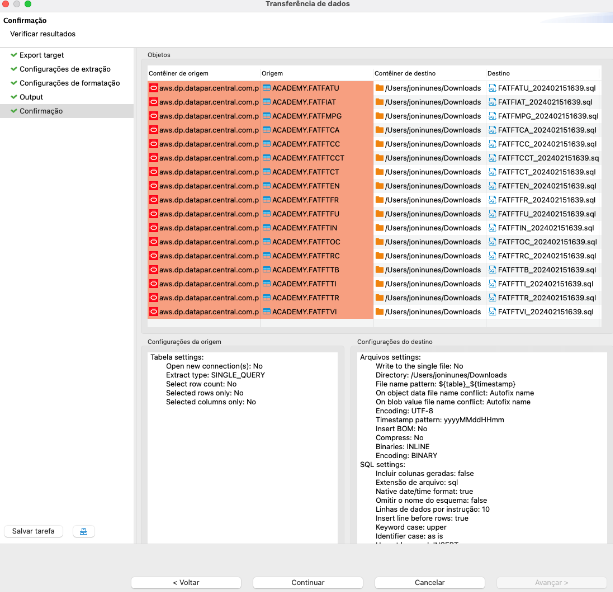
10. Los archivos con los datos estarán disponibles en la carpeta configurada en el item c del paso 7;


Importar
1. Seleccione los archivos a importar y siga avanzando conforme los ítenes a, b, c e d ilustrados en las imágenes abajo
a.
b.

c.

d.

e.

f.

g.

2. Clique en continuar para que los datos sean importados.
En la importación los dados que ya constan en la tabla no van a ser importantes. Con esto es recomendable que la importación de los datos sea realizado en una base de datos limpia, es decir, sin ningún registro previo.
Consideraciones
Recomendamos que busque uno de los partner de infraestructura de Datapar para evaluar la mejor estrategia y mecanismo de respaldo de los datos de su organización.
